水星MW310R V5路由器的无线桥接怎样设置
相关话题
用水星MW310R V5路由器,去无线桥接另一台无线路由器的wifi信号;桥接设置成功后,可以扩大无线网络的覆盖范围。本文小编主要介绍水星MW310R V5路由器无线桥接的设置方法!
水星MW310R V5路由器无线桥接的设置方法
步骤一、进入桥接设置页面
1、电脑用网线连接到水星MW310R路由器LAN(1234)接口中任意一个。
温馨提示:副路由器与主路由器之间不需要用网线连接的,请注意!!!
2、在电脑浏览器地址栏中输入:melogin.cn——>输入“登录密码”,登录到MW310R路由器的设置界面。
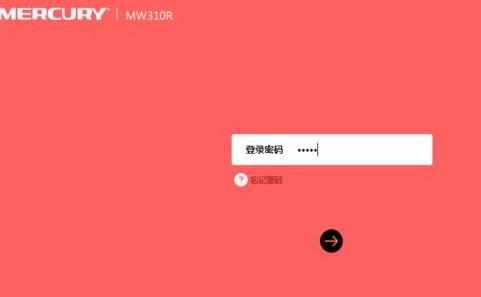
水星MW310R V5路由器登录界面
3、点击“高级设置”

打开MW310R的高级设置
4、点击“无线设置”——>“WDS无线桥接”
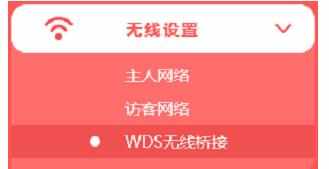
打开MW310R的 无线桥接设置
步骤二、MW310R无线桥接设置
1、扫描无线信号
(1)、点击“下一步”
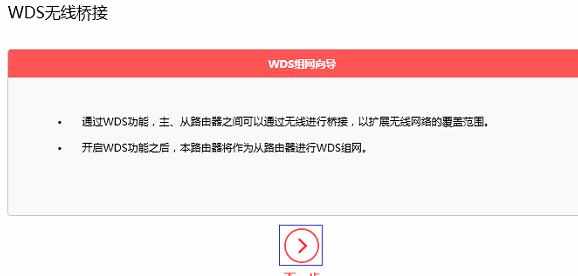
点击“下一步”
(2)、此时水星MW310R路由器会自动扫描附近的无线信号,请在结果中找到主路由器的无线信号(本例中是:zhangsan),然后点击“选择”。
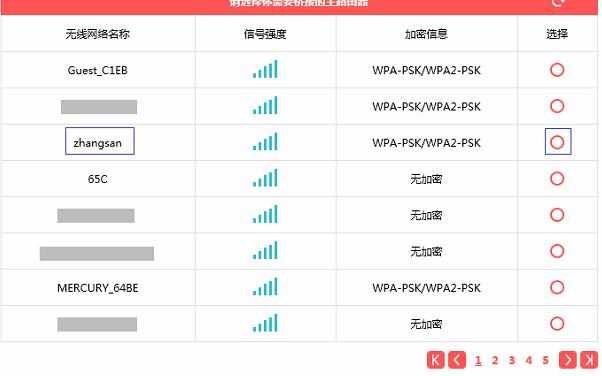
选择需要被桥接的 无线信号
(3)、输入主路由器的无线密码,点击“下一步”。
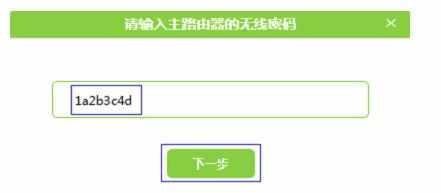
输入被桥接信号的密码
2、设置MW310R的无线参数
设置“无线名称”、“无线密码”——>点击“下一步”。
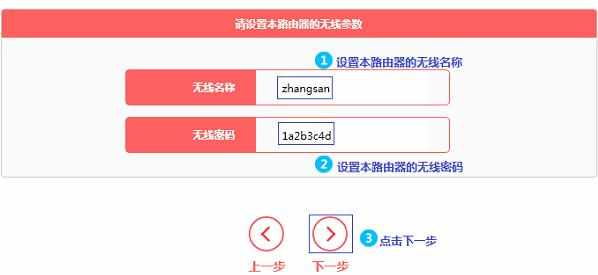
设置MW310R的无线参数
注意问题:这里的“无线名称”、“无线密码”,建议大家将其设置为与主路由器上的无线名称、无线密码一致,这样可以实现无线漫游。
3、修改水星MW310R的LAN口IP地址
(1)、在“新的LAN口IP地址”后面,填写新的IP地址——>然后点击“下一步”。
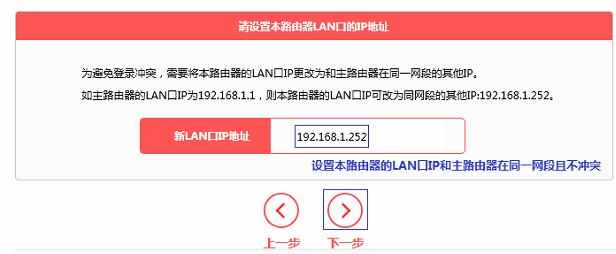
修改水星MW310R的LAN口IP地址
修改原则:
如果主路由器的IP地址是:192.168.1.1;则MW310R的LAN口IP地址,修改为:192.168.1.252
如果主路由器的IP地址是:192.168.0.1;则MW310R的LAN口IP地址,修改为:192.168.0.252
如果主路由器的IP地址是:192.168.2.1;则MW310R的LAN口IP地址,修改为:192.168.2.252
重要说明:
修改MW310R的LAN口IP地址后,需要在浏览器中输入修改后的IP地址,才能重新打开MW310R的设置界面。本例中需要输入192.168.1.252,才能重新登录到水星MW310R的设置界面了。
(2)、点击“完成”。
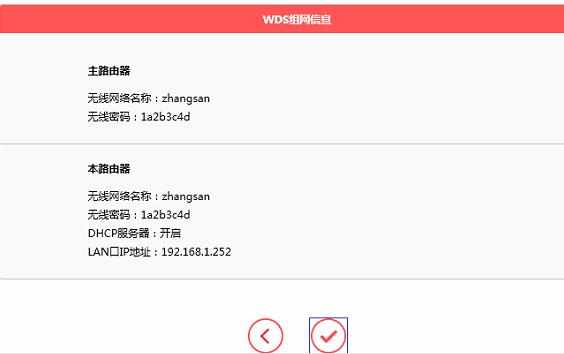
水星MW310R V5路由器桥接设置完成!

水星MW310R V5路由器的无线桥接怎样设置的评论条评论